So fügen Sie eine zusätzliche Sicherheitsebene auf die Anmeldeschnittstelle von PHPMYADMIN hinzu
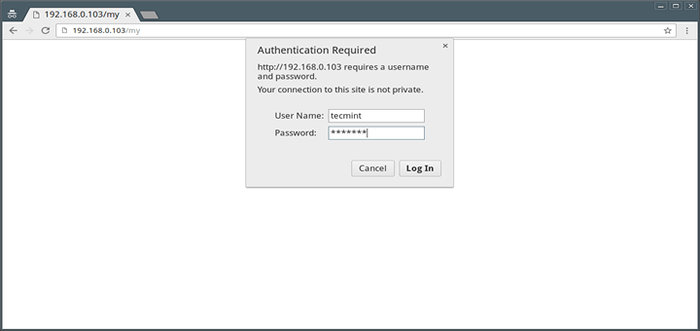
- 4889
- 903
- Miriam Bauschke
Mysql ist das am häufigsten verwendete Open -Source -Datenbankverwaltungssystem im Linux -Ökosystem und fällt es gleichzeitig für Linux -Neulinge schwer aus der MySQL -Eingabeaufforderung zu verwalten.
Phpmyadmin wurde erstellt, eine webbasierte MySQL -Datenbank verwaltet, die Linux -Neulinge einfache Möglichkeit bietet, über eine Weboberfläche mit MySQL zu interagieren. In diesem Artikel werden wir mitteilen, wie Sie die PhpMyAdmin -Schnittstelle mit Passwort -Protect on Linux -Systemen sichern können.
Bevor Sie diesen Artikel vorantreiben, gehen wir davon aus, dass Sie eine Lampe (Linux, Apache, MySQL/Mariadb und PHP) und PHP abgeschlossen haben Phpmyadmin Installation auf Ihrem Linux -Server. Wenn nicht, können Sie unseren folgenden Anleitungen folgen, um Lampenstapel an Ihren jeweiligen Verteilungen zu installieren…
- Lampe und PhpMyadmin in Cent/Rhel 7 einbauen
- Installieren Sie Lampe und Phpmyadmin in Ubuntu 16.04
- Installieren Sie Lampe und Phpmyadmin in Fedora 22-24
Wenn Sie die neueste Version von PHPMYADMIN installieren möchten, können Sie diese Anleitung zur Installation der neuesten PHPMYADMIN unter Linux -Systemen folgen.
Sobald Sie mit all diesen oben genannten Schritten fertig sind, können Sie mit diesem Artikel beginnen.
Nur indem Sie die folgenden Zeilen hinzufügen /etc/apache2/sites-verfügbare/000-Default.Conf In Debian oder /etc/httpd/conf/httpd.Conf In Centos Erfordern die grundlegende Authentifizierung NACH Bestätigung der Sicherheitsausnahme aber VOR Zugriff auf die Anmeldeseite.
Somit werden wir eine zusätzliche Sicherheitsebene hinzufügen, die ebenfalls durch das Zertifikat geschützt ist.
Vorgeschlagene Lesen: Setup HTTPS (SSL -Zertifikate) zur Sicherung von PhpMyAdmin einstellen
Fügen Sie diese Zeilen der Apache -Konfigurationsdatei hinzu (/etc/apache2/sites-verfügbare/000-Default.Conf oder /etc/httpd/conf/httpd.Conf):
/etc/apache2/sites-verfügbare/000-Default.Conf - auf UbuntuAuthType Basic Authname "eingeschränkter Inhalt" AuthuserFile/etc/apache2/.Htpasswd benötigt einen gültigen Benutzer/etc/httpd/conf/httpd.Conf - auf CentOs
AuthType Basic Authname "eingeschränkter Inhalt" AuthuserFile/etc/httpd/.Htpasswd benötigt einen gültigen Benutzer
Dann benutze htpasswd So generieren Sie eine Passwortdatei für ein Konto, das autorisiert ist, auf die Anmeldeseite von PhpMyAdmin zugreifen zu können. Wir werden verwenden /etc/apache2/.htpasswd Und Tecmint in diesem Fall:
---------- Auf Ubuntu/Debian Systems ---------- # htpasswd -c/etc/apache2/.htpasswd tecmint ---------- Auf CentOS/Rhel -Systemen ---------- # htpasswd -c/etc/httpd/.htpasswd tecmint
Eingeben Passwort zweimal und dann die Berechtigungen und das Eigentum der Datei ändern. Dies soll verhindern, dass jemand nicht in der www-data oder Apache Gruppe von der Fähigkeit zu lesen .htpasswd:
# Chmod 640/etc/apache2/.htpasswd ---------- Auf Ubuntu/Debian Systems ---------- # chgrp www-data/etc/apache2/.htpasswd ---------- Auf CentOS/Rhel -Systemen ---------- # chgrp apache/etc/httpd/.htpasswd
Gehe zu http: /// phpmyadmin Sie sehen das Authentifizierungsdialog, bevor Sie auf die Anmeldeseite zugreifen.
Vorgeschlagene Lesen: Ändern und sichern Sie die Standard -PHPMYADMIN -Login -URL
Sie müssen die Anmeldeinformationen eines gültigen Kontos in eingeben /etc/apache2/.htpasswd oder /etc/httpd/.htpasswd Um fortzufahren:
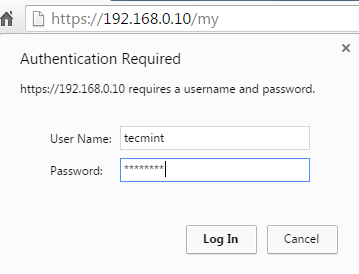 Sichern Sie PhpMyAdmin mit Passwortschutz
Sichern Sie PhpMyAdmin mit Passwortschutz Wenn die Authentifizierung erfolgreich ist, werden Sie auf die PhpMyadmin -Anmeldeseite gebracht.
- « So richten Sie HTTPS (SSL -Zertifikate) ein, um die Anmeldung von PhpMyAdmin zu sichern
- Einrichten der Lampe (Linux, Apache, Mariadb und PHP) auf Fedora 24 Server »

